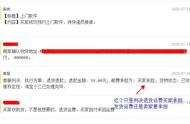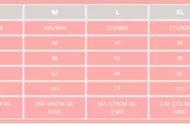如果您曾经尝试在Photoshop中将图像裁剪为固定比例,则可能遇到了问题。看来,没有选择裁剪到固定比例的选项,例如4 x 6,5 x 7甚至1 x 1.您可以裁剪为固定尺寸,如4英寸x 6英寸,您可以设置图像的分辨率但是你不能在它面前只是简单的1 x 1裁剪而不指定一个度量单位。在这里,我将向您展示如何做到这一点,但首先要做的事情,如果您不观察设置的配置以及如果不观察对话框中输入的内容,则运行的风险是Photoshop不仅会裁剪,还会确定度量单位并为您重新取样。
默认设置默认测量单位和默认重采样方法在程序首选项中设置,您可以通过选择编辑>首选项>常规(Photoshop>首选项>常规)来定位,然后读取正在使用的图像插值方法。在这个设置中它被设置为Bicubic:

默认度量单位在“单位和标尺”选项或“信息调色板”的“面板”选项中设置为标尺度量:

如果在Photoshop中选择“裁剪”工具时在“宽度”和“高度”框中键入数字,则使用默认度量单位,除非您还键入所需的度量单位。这可能听起来不像是一个问题,但如果默认的度量单位是像素,并且您键入6 x 4并且分辨率设置为300 dpi,那么您最终可能会得到一个非常小的图像!如果没有应用计量单位,则无法在“裁剪”工具的“宽度”或“高度”框中键入数字。那么,如果你想在图像中使用1 x 1比例裁剪而不是x 1中的1,你会怎么做?
解决方案是在“宽度”和“高度”框中键入1英寸或1厘米,并忽略度量单位。然后,从“分辨率”框中删除任何内容。当Photoshop被告知裁剪为固定尺寸/比例并且没有被告知分辨率使用它裁剪到所需尺寸时,它不会重新取样图像,它只是调整最终图像的分辨率以适合图像。这可能听起来很奇怪,但它可以让你裁剪到一个固定的比例。问题当然是,所得到的分辨率确实非常大。
在这里,我将此图像裁剪为1 in x 1 in,没有设置分辨率:

以下是最终图像尺寸 - 尺寸为1 x 1但分辨率非常大:

更改分辨率但不更改大小。如果图像的分辨率对您很重要,则可以通过选择“图像”>“图像大小”来更改它,禁用“重新取样”复选框并设置所需的分辨率,然后单击“确定”进行调整。这会将图像调整为所选分辨率,但不会在此过程中对其进行重新取样。

裁剪和重新采样。另一方面,如果在“裁剪”工具选项中设置图像的宽度和高度,并且设置了分辨率,则Photoshop会将图像裁剪为该大小和分辨率。如果图像非常大并且所需尺寸相对较小,那么Photoshop将缩小图像尺寸并在此过程中重新采样图像。如果图像中的像素不足以裁剪为所需的大小和分辨率,Photoshop将升级图像,重新对其进行采样。

替代方法。有一种替代方法可让您裁剪到固定比率而不会改变图像分辨率。它稍微长一点,但效果很好,完全绕过了裁剪工具。相反,定位矩形选框工具并从“样式”列表中选择“固定比率”,然后将“宽度”和“高度”设置为不带测量值的值。选择要保留的区域 - 如果需要,在绘制形状时按住空格键将其移动到新位置。

完成后,选择“图像”>“裁剪”进行裁剪。

下次需要裁剪到固定的宽高比时,其中一种方法可确保您获得预期的结果。